4 helppoa tekniikkaa äänenvoimakkuuden korjaamiseen TikTok-videoongelmassa
TikTok on näkyvä sosiaalisen median alusta lyhyiden ja hauskojen videoiden jakamiseen. Se on myös paikka, jossa ihmiset löytävät uusimmat tanssi- ja laulutrendit, hauskoja sketsejä ja paljon muuta. Ja niin video ilman ääntä TikTokissa voi olla tylsää. Siksi TikTok-kokemuksesi voi johtaa pettymykseen. Mutta älä huolehdi. On olemassa kiertotapoja, joiden avulla voit korjata tämän ongelman tällä alustalla. Ennen kuin tiedät sen korjaukset, selvitä kuitenkin syyt, jotka aiheuttavat ei ääntä TikTok-videoissa. Siirry seuraavaan osaan oppiaksesi ne.
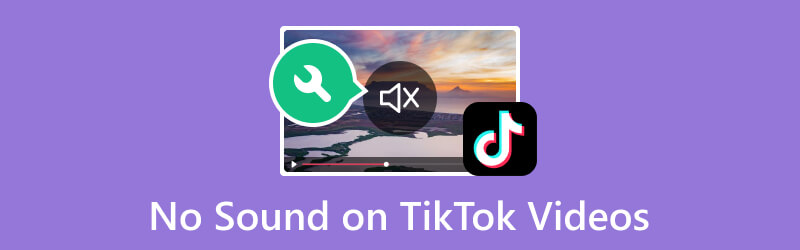
SIVUN SISÄLTÖ
Osa 1. Miksi TikTok-videoissa ei ole ääntä
Jos et ole myöntänyt TikTokille lupaa käyttää mikrofonia ja kaiutinta, koet äänen puutteen. Online-videonjakosovelluksena se perustuu laitteesi asetuksiin. Tällä tavalla se voi ohjata äänensä oikein oikean kanavan kautta. Kuitenkin, jos olet jo myöntänyt tarvittavan luvan, ongelma voi johtua seuraavista syistä:
Syy 1. Vioittuneet videotiedostot
Jos sinulla on videotiedosto, on tärkeää huomata, että se voi vioittua useilla tavoilla. Nyt, jos TikTok-videollasi ei ole ääntä, se voi olla vioittunut. Siten sillä ei välttämättä ole olennaista äänidataa.
Syy 2. Videon ääni ei ole synkronoitu
Toinen mahdollinen ongelma ilmenee, kun ääni ei vastaa videota oikein. Se tapahtuu yleensä, jos prosessissa on synkronointiongelma. Se voi sisältää videon tallennuksen tai muokkaamisen. Tämän seurauksena TikTok-videosi ääni ei ehkä ole odotettavissasi.
Syy 3. Mykistetty ääniasetukset
On myös mahdollista, että olet vahingossa mykisttänyt laitteesi ääniasetukset. Siksi ääntä ei kuulu, kun toistat tai katsot TikTok-videoitasi. Toinen asia on, että puhelimesi äänenvoimakkuus on asetettu liian alhaiseksi. Joten se estää sinua kuulemasta ääntä videoista.
Syy 4. Sovellusvälimuisti
Kun avaat ja käytät TikTokia, se yleensä tallentaa välimuistitiedostot laitteellesi. Tällä tavalla se voi nopeuttaa prosessia ja parantaa sovelluksen suorituskykyä. Silti TikTokin välimuistitiedostot voivat olla ylikuormitettuja kauttaaltaan. Joten alusta voi toimia virheellisesti, jolloin TikTok-videoissa ei ole ääntä.
Syy 5. Viallinen sovellus
Laitteessa tällä hetkellä oleva TikTok-sovellusversio saattaa sisältää viallisen ohjelmiston. Ja niin se aiheuttaa häiriöitä sen asianmukaisessa toiminnassa. Usein tämä syy voi johtua kehittäjän aiemmasta päivityksestä. Tai jos olet käyttänyt TikTokia epäluotettavan verkon kautta.
Osa 2. Äänen puuttumisen korjaaminen TikTok-videoissa
Korjataan nyt kysymyksesi: "Miksi TikTok-videossani ei ole ääntä?". Tässä on joitain luotettavia tapoja, joita voit kokeilla.
Ratkaisu 1. Käytä Vidmore Video Fixiä
Jos sinulla on vioittunut TikTok-videotiedosto tai videosi ääni ei ole synkronoitu, tarvitset luotettavan työkalun sen korjaamiseen. Ja niin, suosittelemme käyttämään Vidmore Video Fix. Se on luotettava ohjelma, joka korjaa vioittuneet tai vaurioituneet videotiedostot. Itse asiassa se voi myös korjata matalan äänen tai ei ollenkaan ääntä ja jopa videon ja äänen epäsynkronoinnin keskenään. Lisäksi se voi korjata rikkoutuneita videoita miltä tahansa laitteeltasi. Sen avulla voit korjata videoita älypuhelimista, videokameroista, muistilaitteista ja muista. Lisäksi se tukee useita formaatteja, kuten MP4, MOV, 3GP ja niin edelleen. Kaiken kaikkiaan riippumatta siitä, kuinka vahingoittuneita videosi ovat, Vidmore Video Fix voi korjata sen puolestasi. Joten opi käyttämään sitä äänen korjaamiseen TikTok-videoissasi alla olevan oppaan avulla:
Vaihe 1. Lataa työkalu.
Napsauta ensin Ilmainen lataus alla olevaa painiketta ladataksesi Vidmore Video Fix Mac- tai Windows-tietokoneellasi. Asenna se noudattamalla näytön ohjeita. Työkalu käynnistyy asennuksen jälkeen.
Vaihe 2. Lataa tarvittavat videotiedostot.
Työkalun pääliittymästä löydät kaksi plus vioittuneen videon ja näytetiedoston painikkeita. Lisää tarvittava tiedosto ja varmista, että lisäät mallivideon. Työkalussa voi olla viittaus TikTok-videon korjaamiseen.
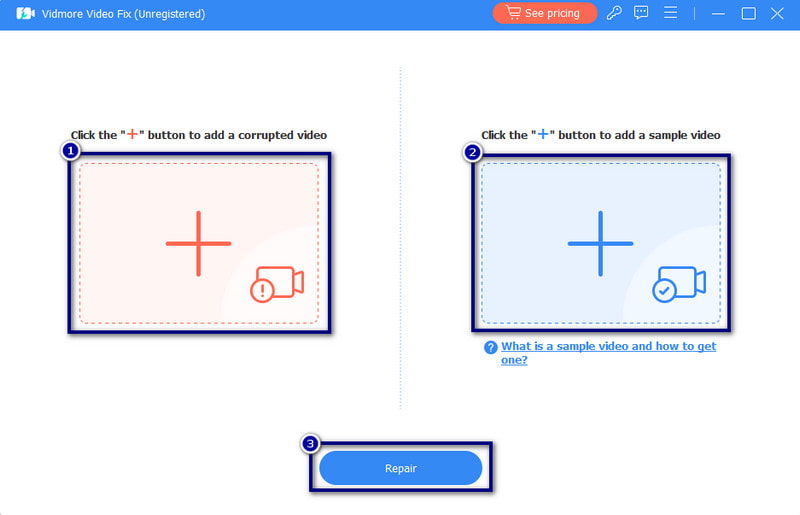
Vaihe 3. Esikatsele ja tallenna korjattu tiedosto.
Kun prosessi on valmis, voit nyt tarkistaa ja tarkastella korjattu video. Tee se painamalla Esikatselu -painiketta. Valinnaisesti voit tallentaa sen heti napsauttamalla Tallentaa -painiketta.
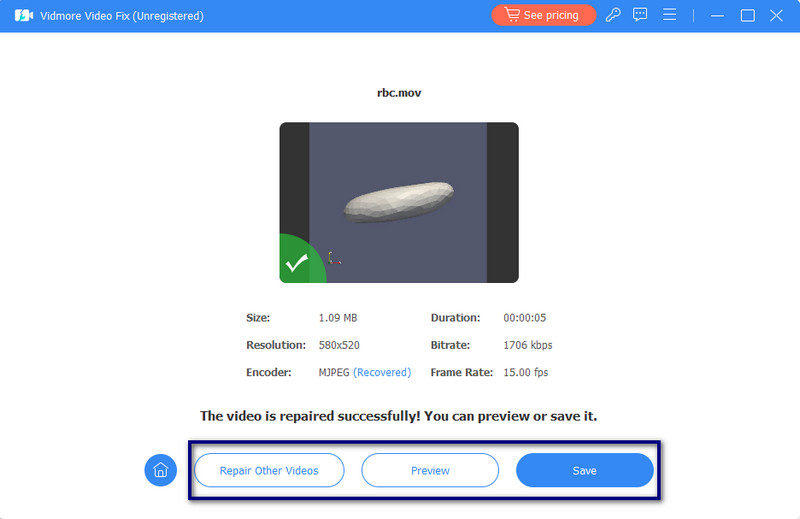
Ratkaisu 2. Säädä äänenvoimakkuusasetuksia
Jos äänenvoimakkuusasetukset ovat liian alhaiset, sinun tarvitsee vain käyttää laitteen äänenvoimakkuuspainikkeita. Varmista, että kun säädät äänenvoimakkuutta, TikTok-video toistetaan. Jos olet nyt mykisttänyt laitteesi vahingossa, voit korjata tämän laitteestasi riippuen.
Jos olet iPhone-käyttäjä, kytke se pois päältä Mykistä kytkin laitteen kyljessä. Siirry Android-laitteissa osoitteeseen Asetukset > Sovellukset > Media. Säädä liukusäädin haluamiisi asetuksiin. Napsauta tästä saadaksesi ohjeet mykistää videot TikTokille.
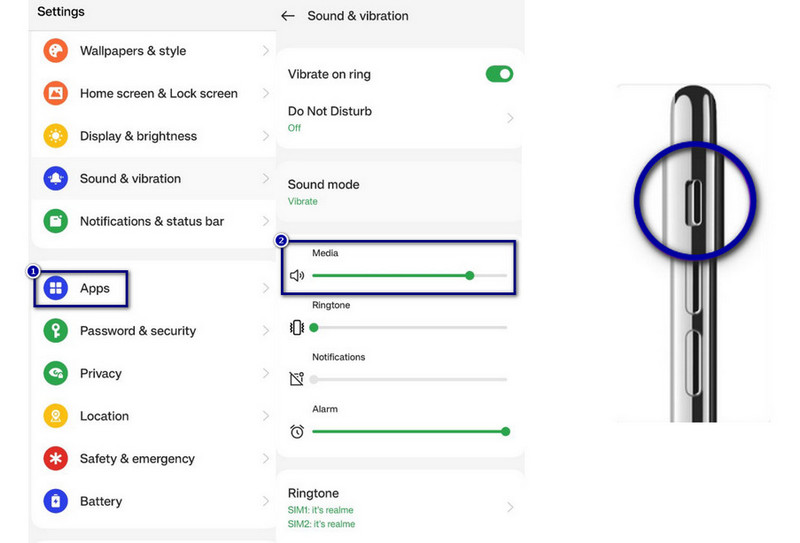
Ratkaisu 3. Tyhjennä sovellusvälimuisti
Sovelluksen välimuistin tyhjentäminen voi korjata ongelman TikTok-videossasi ei ääntä. Se myös parantaa Tiktokin suorituskykyä. Se auttaa myös poistamaan ongelmalliset tiedostot, jotka aiheuttavat ongelmia videosi äänessä. Siirry TikTokin välimuistiin Asetukset > Sovellukset > Sovellusten hallinta. Etsi sitten ja valitse sovelluksista TikTok ja napauta Tallennustilan käyttö. Napauta lopuksi Tyhjennä välimuisti ja vahvista päätös valitsemalla Poista.
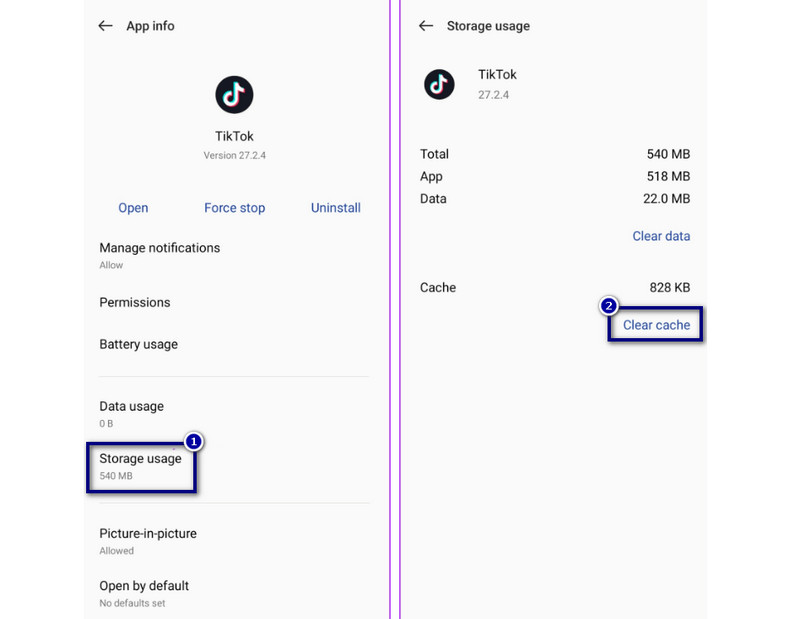
Ratkaisu 4. Päivitä tai asenna sovellus uudelleen
Jos TikTok on vanhentunut, on parempi siirtyä App Storeen/Google Play Storeen päivityksen saamiseksi. Joskus tämän tekeminen ei korjaa ääntä TikTok-videoissasi. Jos sovelluksesi on nyt päivitetty, mutta ongelma jatkuu, yritä poistaa se. Asenna se uudelleen muutaman sekunnin kuluttua. Tällä tavalla päivität sovelluksen ja käsittelet sen tarpeitasi.
Osa 3. Usein kysytyt kysymykset äänettömästä TikTok-videoista
Miksi TikTok-videoni on mykistetty?
TikTok-videosi voidaan mykistää, jos et ole antanut sovellukselle lupaa. Varmista siis, että annat sovellukselle luvan käyttää laitteesi mikrofonia ja kaiutinta.
Miksi TikTok sotkee ääneni?
TikTok saattaa sotkea ääntäsi mahdollisten ongelmien vuoksi. Se voi johtua sovelluksen viallisesta ohjelmistosta. Se johtuu yleensä edellisestä päivityksestä tai TikTokin käytöstä epäluotettavassa verkossa.
Mitä tapahtui TikTokin äänille?
TikTokin äänet ovat saattaneet kadota joidenkin ongelmien vuoksi. Se voi sisältää välimuistin ylikuormitusta ja synkronointiongelmia tallennus- tai muokkausprosessien aikana.
Johtopäätös
Käärimään sen, ei ääntä TikTok-videoissa voi johtua useista tekijöistä, kuten edellä mainittiin. Tällaisissa tapauksissa, jos videosi on vioittunut, Vidmore Video Fix on suojannut sinut. Sen tarkoituksena on tarjota sinulle luotettava ratkaisu TikTokin ääneen liittyvien ongelmien korjaamiseen. Tämän ongelman korjaamisen tietäminen varmistaa, että videosi kuullaan ja nähdään.


